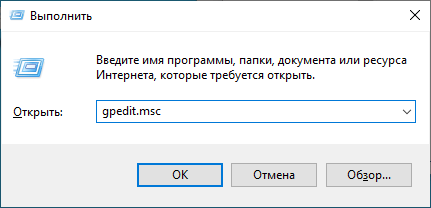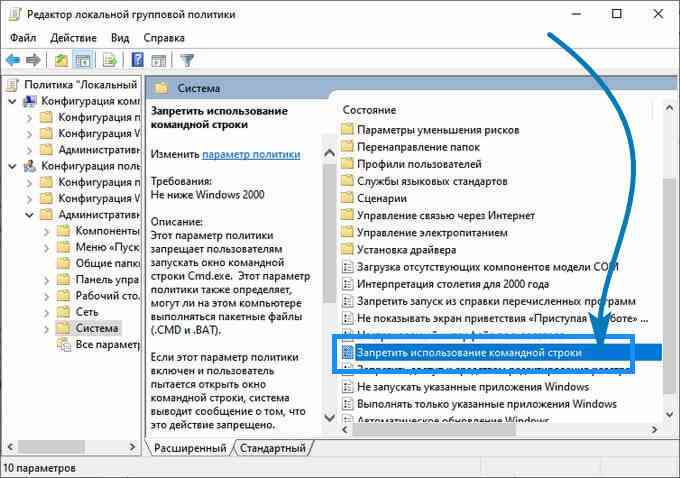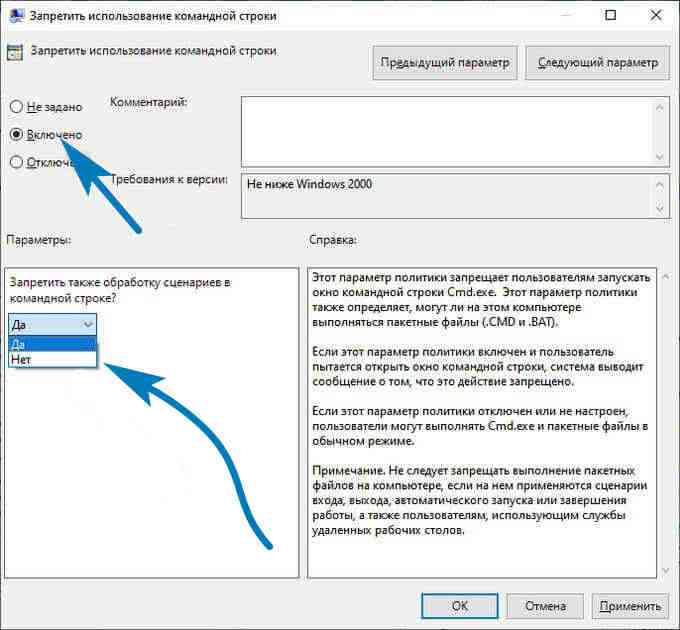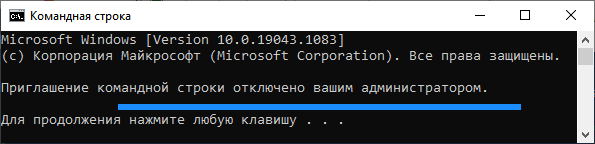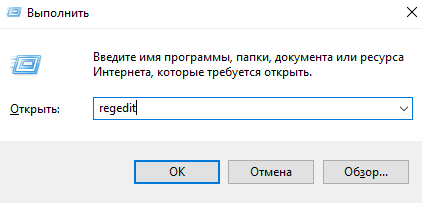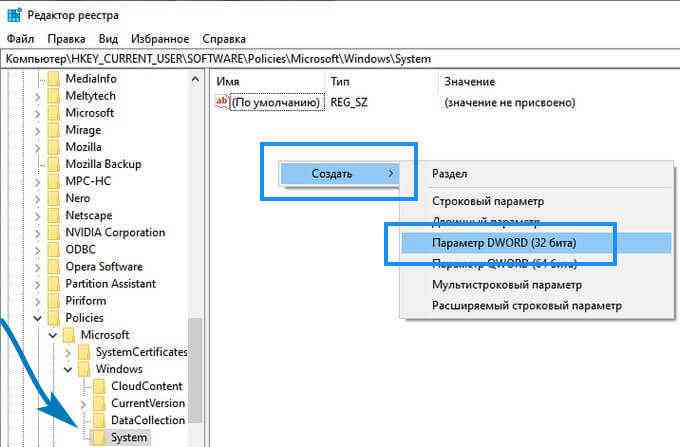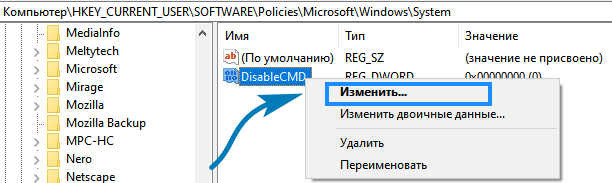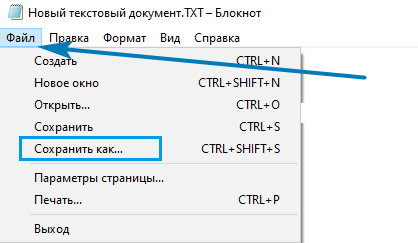У тих чи інших ситуаціях при роботі за комп’ютером нам потрібно відключити командний рядок (cmd). Як це зробити, дізнаємося по тексту нижче…
В операційних системах windows вбудовані різні утиліти, інструменти з налаштувань і змін тих чи інших параметрів комп’ютера. Варто особливо відзначити cmd (як і нова powershell) засіб командний рядок windows, яка здорово допомагає підлаштувати комп’ютер за своїми бажанням. Крім налаштувань пк, за допомогою командного рядка можливо змінювати параметри встановлених додатків.
Працюючи з cmd (знаючи відповідні команди) можливо більш ефективно управляти настройками windows. Але, як би там не було, в певних ситуаціях потрібно відключити cmd.
Як це зробити, розглянемо кілька робочих способів:
Пояснення:
Заблокувати командний рядок на комп’ютері необхідно в тому випадку, якщо ми хочемо заборонити тому чи іншому користувачеві використовувати на пк інструмент cmd.
Звичайно ж, такі заходи доцільні з метою безпеки — щоб запобігти використанню cmd.exe, так звану обробку сценаріїв пакетними файлами з розширеннями .cmd і .bat – що таке файл з розширенням .bat докладний посібник: як створити bat-файл?
Подібні адміністративні заборони як правило затребувані в корпоративних мережах: в освітніх установах, щоб забезпечити контроль за діями — найчастіше — недосвідчених співробітників
По тексту нижче у всіх подробицях дізнаємося про те, як відключити командний рядок в windows 10, windows 8.1, windows 8, windows 7 — покажу 5 найбільш оптимальних способів відключення cmd, будемо працювати не вдаючись до стороннього софту, вбудованими засобами ос.
Повернутися до змісту ↑
Як відключити командний рядок windows в групових політиках: 1 спосіб
Давайте почнемо від найпростішого, завдання по забороні використання командного рядка допоможе вирішити, також вбудована системна утиліта — редактора локальної групової політики.
Метод застосуємо в більш пізніх версіях windows 10, 8, 7: корпоративної, професійної та максимальної.
У домашніх редакціях windows засоби для редагування групових політик немає (точніше він не встановлений, хоча є в самій системі) — як запустити редактор групових політик, описано в цій докладній інструкції.
Щоб на комп’ютері заблокувати командний рядок зробимо так:
- запускаємо вбудовану утиліту виконати: win + r (добірка гарячих клавіш).
- у вікні запитів впишемо gpedit.msc
В система (картинка нижче) відшукаємо параметр політики заборонити використання командного рядка.
- клацнемо по ньому правою кнопкою миші, в відкрився вибираємо змінити.
- у віконці заборонити використання командного рядка потрібно встановити опцію включено.
- у розділі параметри, а саме в опії заборонити також обробку сценаріїв в командному рядку вказуємо необхідне так чи ні.
Нюанс такий:
1: якщо вибираємо так, то в цьому випадку на пк командний рядок і виконання сценаріїв з пакетних файлів (cmd і bat) працювати не будуть!
2: якщо ні – буде заблокована тільки cmd (командний рядок), однак, операції з пакетними файлами можна буде виконувати!
- не забуваємо після застосування налаштувань натиснути ок і, неодмінно, щоб зміни вступили в силу, перезавантажити комп’ютер.
Після наших налаштувань, якщо хтось спробує запустити командний рядок, то після запуску, у вікні інтерпретатора з’явиться таке повідомлення запрошення командного рядка відключено вашим адміністратором. Тобто відключено нами …
Щоб вийти з програми cmd.exe всього-то буде потрібно натиснути будь-яку клавішу.
Як відключити запуск командного рядка в редакторі реєстру: 2 спосіб
Заборонити використання командного рядка на комп’ютері можна і таким нехитрим способом:
Попрацюємо з системним реєстром windows — редактор реєстру.
Цей варіант для всіх сучасних версій операційних систем windows.
Робота з реєстром, має на увазі, безпеки заради, створення точки відновлення windows на випадок помилки, або створіть резервну копію реєстру (для всіх версій ос).
Для того, щоб запустити редактор реєстру, знову допоможе виконати (запускаємо утиліту так, як описано вище)… У вікні команд впишемо regedit (копіюйте).
У редакторі проходимо по шляху:
Як тільки розділ створений:
- клацніть правою кнопкою миші по вільному місцю де-небудь в області розділу system.
- у наступному контекстному меню вибираємо створити, ну і потім оберемо параметр dword (32 біта).
- назвемо створений параметр disablecmd.
- як тільки дасте ім’я тюкніте по параметру правою кнопкою миші і у вікні натисніть на опцію змінити….
На завершення у вікні зміна параметра dword (32 біта) в поле значення введіть цифру 1 або 2, а в підсумку ок.
Для прикладу: параметри вибору значень:
- 1 — заблокувати командний рядок і виконання пакетних файлів (.cmd і .bat).
- 2 — блокування лише командного рядка, сценарії ж за допомогою пакетних файлів будуть виконуватися.
- 0 — при цьому значенні запуск командного рядка не блокується (це якщо після сьогоднішніх налаштувань знову потрібно включити відпрацювання cmd).
Після всіх виконаних дій потрібне перезавантаження комп’ютера.
Повернутися до змісту ↑
Відключення командного рядка за допомогою reg-файлу: варіант 3
Якщо вам працювати в редакторі реєстру не до душі, тобто інший спосіб відключення — як відключити командний рядок віндовс 10, 8 і 7 за допомогою reg-файлу.
Нам буде потрібно створити спеціальний так званий reg-файл;
Б) запустити цей файл.
…після запуску, в налаштуваннях ос windows застосовуються відповідні команді файлу зміни.
Створюючи reg-файл, чинимо таким чином:
- запускаємо блокнот і створюємо новий документ.
- додамо в створюваний документ такий код: 1 варіант — відключення командного рядка і виконання сценаріїв з файлами .cmd і .bat:
- щоб зберегти документ, перейдіть до розділу файл, виберіть зберегти як…
- у полях тип файлу вибираємо всі файли, в ім’я файлу.reg, наприклад, nocmd.reg.
- зберігаємо документ…
- кількома правою кнопкою миші по створеному файлу реєстру.
- у випадаючому меню вибираємо злиття.
- важливо! погоджуємося на застосування змін в системному реєстрі windows.
- перезавантажуємо комп’ютер.
Повернутися до змісту ↑
Блокування запуску командного рядка за допомогою bat-файлу: 4 спосіб
Даний розділ статті, описує приклад, щоб обмежити запуск cmd.exe (командного рядка) за допомогою файлу з розширенням .bat (корисні посилання на ці файли вище).
Як і в попередньому варіанті, запускаючи створений bat-файлу, в реєстрі ос windows коригуються відповідні зміни. Які забороняють на пк запуск командного рядка.
Створення файлу схоже з попереднім способом, так що детально розписувати не стану:
- у блокноті створюємо новий документ.
- в документ додамо такий код, це якщо потрібно повністю заборонити запуск командного рядка і застосування пакетних файлів…
reg add hkcusoftwarepoliciesmicrosoftwindowssystem /v disablecmd /t reg_dword /d 1 /f
- а це забороняє на комп’ютері тільки запуск командного рядка:
reg add hkcusoftwarepoliciesmicrosoftwindowssystem /v disablecmd /t reg_dword /d 2 /f
- тиснемо зберегти як.
- … Всі файли… Впишемо ім’я файлу .bat.
- тюкаем правою кнопкою миші по bat-файлу.
- у контекстному меню вибираємо запуск від імені адміністратора.
- перезавантажуємо комп.
Ок.!.
Повернутися до змісту ↑
Відключення командного рядка в windows powershell: 5 спосіб
Windows powershell — вбудована утиліта ос, допоможе в цьому розділі поста відключити командний рядок (подробиці powershell за посиланням)
Працюємо:
- запускаємо на комп’ютері від імені адміністратора windows powershell — win + x (гарячі клавіші).
- у вікно команд оболонки введіть код нижче-заборона командного рядка і застосування пакетних файлів .cmd і .bat:
reg add “hkcusoftwarepoliciesmicrosoftwindowssystem” / v disablecmd / t reg_dword /d 1 / f
- відключимо командний рядок і дозволимо виконання сценаріїв за допомогою пакетних файлів:
- після введення однієї з команд неодмінно потрібно натиснути enter.
За текстом надані найбільш дієві варіанти відключення командного рядка (cmd).